Все способы:
Пользователи операционной системы Windows могут очень легко создать загрузочную флешку с образом Ubuntu на ней. Для этого можно воспользоваться специальным программным обеспечением.
Чтобы записать Убунту, необходимо иметь ISO образ операционной системы, которая будет храниться на съемном носителе, а также сам накопитель. Важно понимать, что на используемо USB-носителе будут стерты все данные.
Как создать загрузочную флешку с Ubuntu
Перед тем, как создавать загрузочную флешку, скачайте дистриубтив самой операционной системы. Мы рекомендуем делать это исключительно на официальном сайте Убунту. У такого подхода есть множество преимуществ. Основное из них заключается в том, что скачанная операционная система не будет повреждена или недоработана. Дело в том, что при скачивании ОС со сторонних источников, вполне вероятно, что Вы загрузите образ переделанной кем-то системы.
Если у Вас есть флешка, с которой можно стереть все данные, и скачанный образ, воспользуйтесь одним из способов, перечисленных ниже.
Способ 1: UNetbootin
Данная программа считается самой основной в вопросах записи Убунту на съемный носитель. Ее используют чаще всего. Как ею пользоваться, Вы можете прочитать в уроке по созданию загрузочного накопителя (способ 5).
Урок: Как создать загрузочную флешку
Собственно, в этом уроке есть и другие программы, которые позволяют быстро сделать USB-накопитель с операционной системой. Для записи Ubuntu также подойдет UltraISO, Rufus и Universal USB Installer. Если у Вас есть образ ОС и одна из этих программ, создание загрузочного носителя не вызовет особых сложностей.
Способ 2: LinuxLive USB Creator
После UNetbootin данное средство является самым основным в области записи образа Убунту на флешку. Чтобы им воспользоваться, сделайте следующее:
- Загрузите установочный файл, запустите его и установите программу на свой компьютер. В данном случае придется пройти вполне стандартный процесс. Запустите LinuxLive USB Creator.
- В блоке «Пункт 1…» выберете вставленный съемный накопитель. Если он не обнаружится автоматически, нажимайте на кнопку обновления (в виде пиктограммы стрелок, образовывающих кольцо).
- Кликните на пиктограмму выше надписи «ISO/IMG/ZIP». Откроется стандартное окно выбора файла. Укажите место, где находится скачанный Вами образ. Также программа позволяет указать CD в качестве источника образа. Кроме того, можно скачать операционную систему с того же официального сайта Ubuntu.
- Обратите внимание на блок «Пункт 4: Настройки». Обязательно поставьте галочку напротив надписи «Форматирование USB в FAT32». В этом блоке есть еще два пункта, они не так важны, поэтому Вы можете сами выбрать, ставить ли галочки на них.
- Нажмите на кнопку в виде молнии, чтобы начать запись образа.
- После этого просто дождитесь окончания процесса.

Читайте также: Как сделать загрузочную флешку Windows XP
Пункт 3 в LinuxLive USB Creator мы пропускаем и не трогаем.
Как видим, у программы достаточно интересный и нестандартный интерфейс. Это, конечно же, привлекает. Очень хорошим ходом было добавление светофора возле каждого блока. Зеленый свет на нем означает, что Вы все сделали правильно и наоборот.
Способ 3: Xboot
Есть еще одна очень непопулярная, «нераскрученная» программа, которая прекрасно справляется с записью образа Ubuntu на флешку. Огромное преимущество ее в том, что Xboot способна добавлять на загрузочный носитель не только саму операционную систему, а еще и дополнительные программы. Это могут быть антивирусы, всевозможные утилиты для запуска и тому подобное. Изначально пользователю не нужно скачивать ISO файл и это тоже большой плюс.
Чтобы воспользоваться Xboot, выполните такие действия:
- Скачайте и запустите программу. Устанавливать ее не нужно и это тоже большое преимущество. Перед этим вставьте свой накопитель. Утилита самостоятельно определит его.
- Если у Вас есть ISO, нажмите на надпись «File», а затем «Open» и укажите путь к данному файлу.
- Появится окно добавления файлов на будущий накопитель. В нем выберете вариант «Add using Grub4dos ISO image Emulation». Нажмите на кнопку «Add this file».
- А если Вы не скачивали его, выберете пункт «Download». Откроется окно загрузки образов или программ. Чтобы записать Убунту, выберете «Linux — Ubuntu». Нажмите на кнопку «Open Download Webpage». Будет открыта страница скачивания. Скачайте оттуда нужные файлы и выполните предыдущее действие настоящего списка.
- Когда все нужные файлы будут занесены в программу, нажмите на кнопку «Create USB».
- Оставьте все, как есть и нажмите кнопку «ОК» в следующем окне.
- Начнется запись. Вам останется только дождаться, пока она закончится.
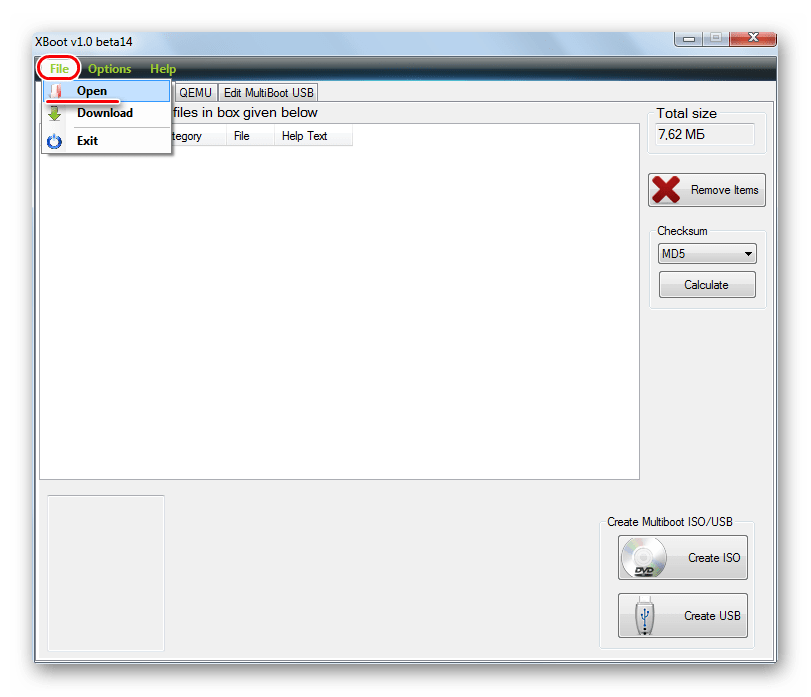
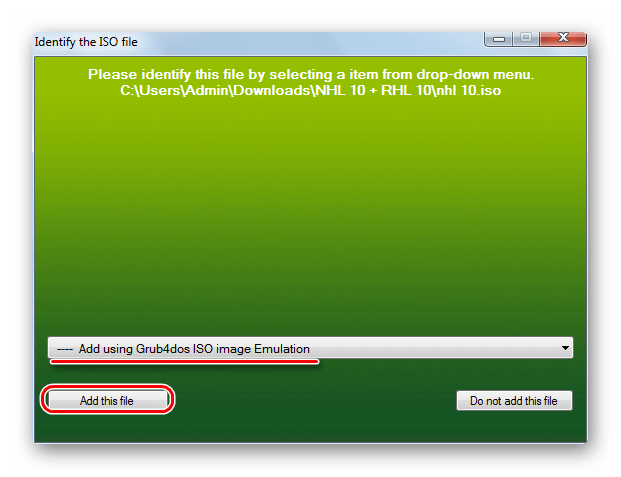
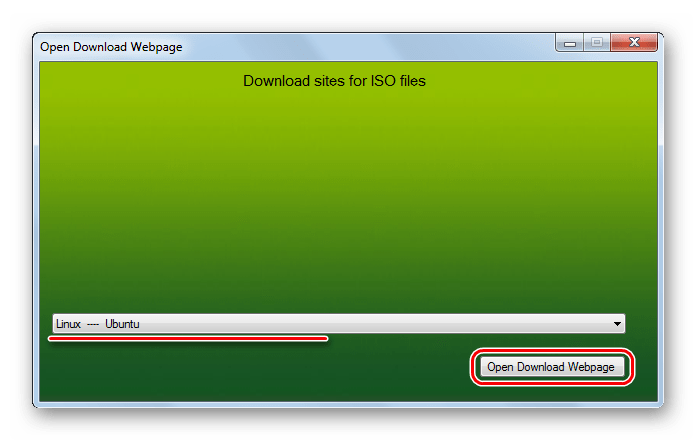
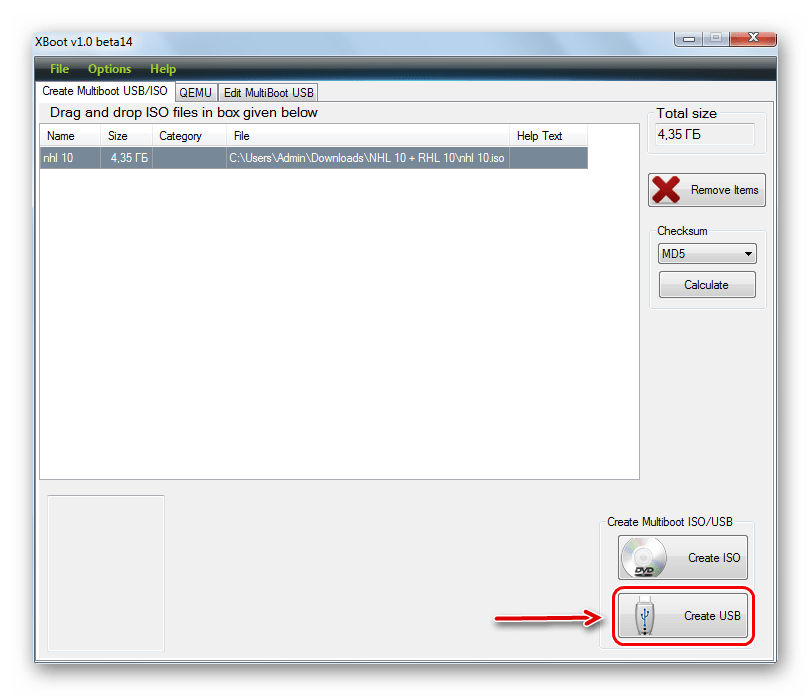
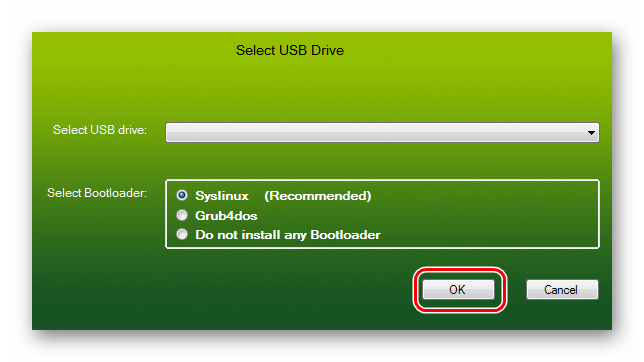
Итак, создать загрузочную флешку с образом Ubuntu пользователям Windows очень легко. Сделать это можно буквально за несколько минут и справиться с такой задачей сможет даже начинающий юзер.
Читайте также: Как создать загрузочную флешку Windows 8
 Наша группа в TelegramПолезные советы и помощь
Наша группа в TelegramПолезные советы и помощь
 lumpics.ru
lumpics.ru


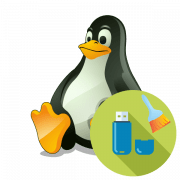

Нелепая статья. У большинства пользователей возникает необходимость в подробных пошаговых инструкциях для создания загрузочной флешки при переходе с других операционных систем. А лично мне необходима флешка не с ISO образом, а с развёрнутой на ней рабочей OS Linux… Второй день не могу найти подробных инструкций, как установить Linux на флешку… 🙁
Фёдор, здравствуйте. Если Вы осознанно зашли в статью по теме, отличной от той, которая интересует Вас, это далеко не достаточный повод называть ее нелепой. Здесь дается подробный ответ на вопрос, озвученный в заголовке — создание загрузочной флешки с Ubuntu. Но есть у нас на сайте и «подробная инструкция» об установке Linux на флешку, которую, надеюсь, вы нелепой не сочтете. А ведь всего-то нужно было правильно воспользоваться поиском…
Подробнее: Как установить Linux на флешку
Как создать загрузочную флешку с помощью Linux?
Легко и просто. Есть замечательная команда:
# sudo dd if= путь к образу iso of=путь к флешке
Например:
# sudo dd if=orel_live_2015030601.iso of=/dev/sdX bs=1M
/dev/sdX необходимо заменить на название устройства, которым является USB флешка, обычно это /dev/sdb или /dev/sdc.
В центре приложений убунту есть — usb-creator-gtk